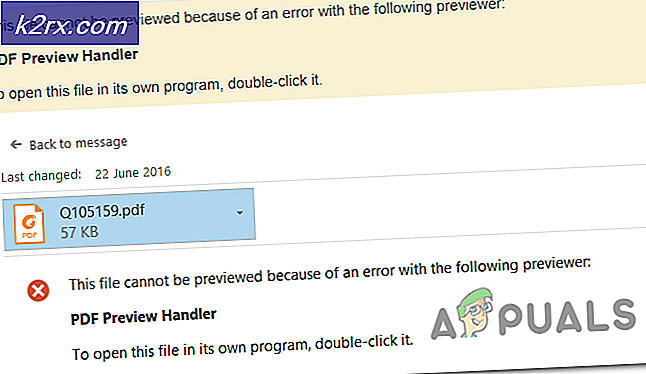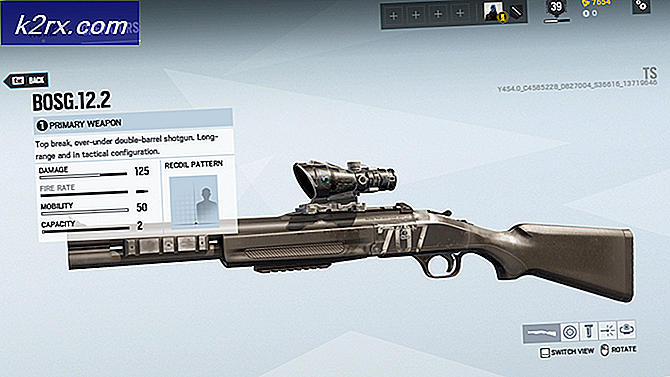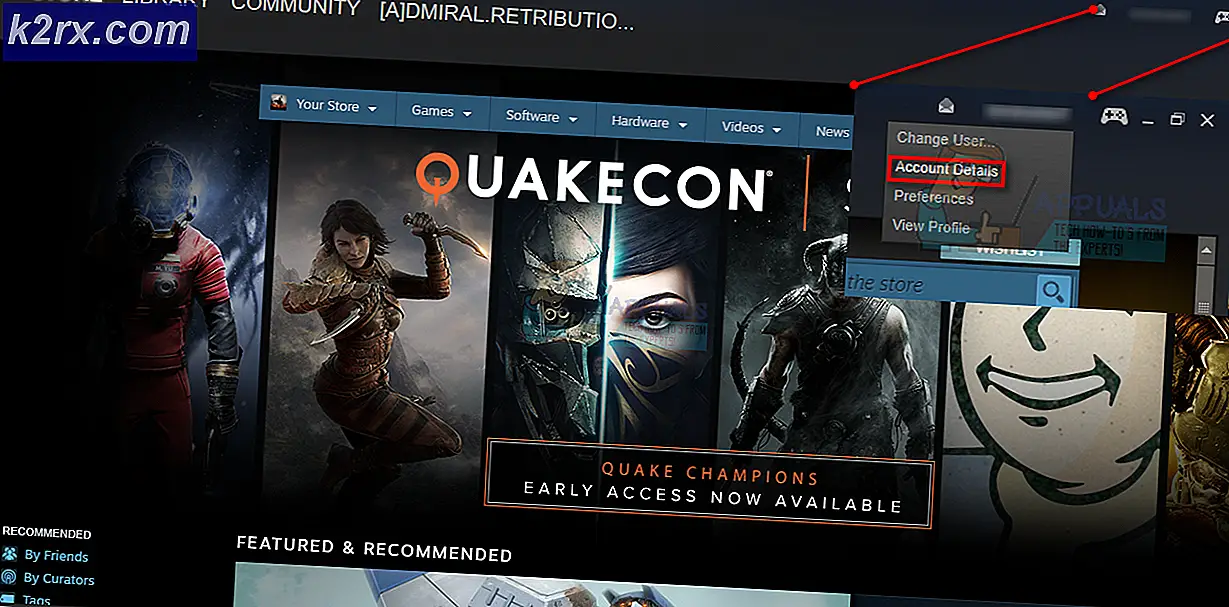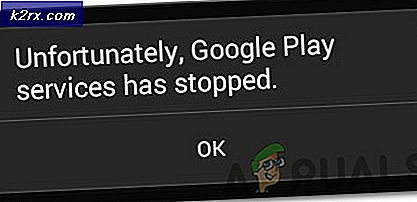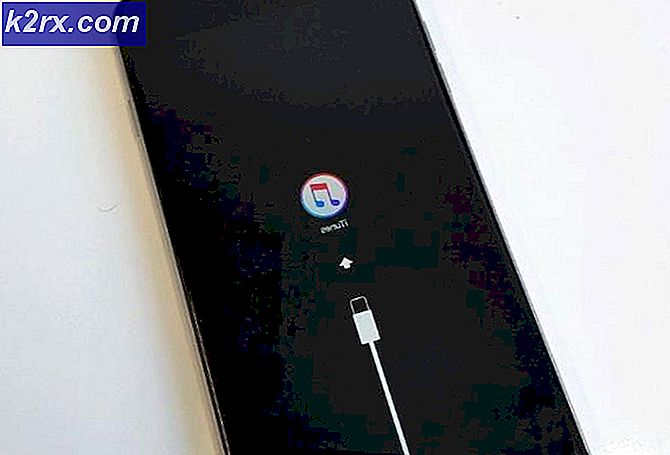Fix: PC'nizdeki uygulama .NET Framework 3.5
Windows 8 veya 10 kullanıyorsanız, muhtemelen .NET framework 3.5'i yüklemeniz gereken bir pop-up fark ettiniz. Uygulamaları arka planda veya başlangıçta çalıştırıyorsanız, pop-up rasgele olabilir. Popup diyor ki:
PC'nizdeki bir uygulamanın aşağıdaki Windows özelliğine ihtiyacı vardır: .NET Framework 3.5 (Net 2.0 ve 3.0 dahil)
Popup genellikle orijinaldir ancak kötü amaçlı yazılım da dahil olmak üzere bu çerçeveye ihtiyaç duyan herhangi bir program tarafından tetiklenebilir. Yüklemeyi atlamayı seçerseniz, bir programı yüklemeye çalıştığınızda veya belirli bir programı çalıştırmayı denediğinizde, açılır. Ancak, internetten indirip bilgisayarınıza yüklemek, yalnızca çerçevenin zaten kurulu olduğu daha fazla sinir bozucu bir hata döndürecektir. Bu makalede, bu açılır pencerenin neden ortaya çıktığını, .NET çerçevesinin ne olduğunu ve PC'nizde neden gerekli olduğunu açıklayacağız. Nihayetinde, PC'nize .NET Framework 3.5'i nasıl kurabileceğinizi gösteren yöntemler sunacağız.
.NET framework 3.5'in neden gerekli olduğunu ve bu isteğin neden ortaya çıktığını anlamak için öncelikle .NET frameworkünün ne olduğunu anlamanız gerekir. Programlamada, bir çerçeve genellikle geliştiricilerin uygulamaları geliştirirken arayabilecekleri kodların paylaşılan bir kütüphanesi olan Uygulama Programlama Arabirimleri (API) koleksiyonudur. Bu şekilde, kodları sıfırdan kendileri yazmak zorunda kalmazlar, değerli zamandan tasarruf ederler ve bu nedenle programcının programın neler yapabileceğine daha fazla odaklanmasını teşvik ederler. .NET Framework'te, paylaşılan kod kitaplığına Framework Sınıf Kitaplığı (FCL) adı verilir. Paylaşılan kitaplıktaki kodlar, her türlü farklı işlevi yerine getirebilir ve bunlar binlerce koddur. Örneğin, ağdaki başka bir cihaza ping kodu veya 'Farklı Aç' ya da 'Farklı Kaydet' iletişim kutularına giriş kodu bu çerçevede yer almaktadır.
Standart kodlara ek olarak, .NET framework, çerçeve kodları kullanılarak oluşturulan uygulamaları çalıştırmak için bir çalışma ortamı sağlar. Çalışma zamanı ortamı, uygulamaların çalıştığı bir sanal alan türüdür; java uygulamaları ile aynı şey. .NET çalışma zamanı ortamı, Ortak Dil Çalışma Zamanı (CLR) olarak adlandırılır. CLR ayrıca, bellek ve işlemci iş parçacıklarını yönetir, program istisnalarını işler ve güvenliği yönetir. Kodları çalıştırmadan önce derleyerek, çalışma ortamı yazılımı bilgisayar donanımından ayırır ve böylece kodlanmış programın herhangi bir PC'de çalışmasını sağlar.
.NET framework, çeşitli işletim sistemleri için geliştirilmiştir, ancak tescilli yapısı nedeniyle, çoğunlukla Windows'ta kullanılır. .NET framework'ün birkaç sürümü vardır. İlk fikir, daha yeni sürümlerin eski sürümler kullanılarak oluşturulmuş kodlarla geriye dönük olarak uyumlu olduğudur. Ancak, bunun artık böyle olamayacağı anlaşıldı. Ancak, .NET Framework sürüm 3.5 sürüm 3.0 ve sürüm 2.0 kodları, bu nedenle yalnızca bu sürümlerle geriye dönük olarak uyumludur. En son sürüm (V. 4.6) geriye dönük olarak uyumlu değildir ve bu nedenle genellikle diğer sürümlerin yanında çalışır.
PRO TIP: Sorun bilgisayarınız veya dizüstü bilgisayar / dizüstü bilgisayar ile yapılmışsa, depoları tarayabilen ve bozuk ve eksik dosyaları değiştirebilen Reimage Plus Yazılımı'nı kullanmayı denemeniz gerekir. Bu, çoğu durumda, sorunun sistem bozulmasından kaynaklandığı yerlerde çalışır. Reimage Plus'ı tıklayarak buraya tıklayarak indirebilirsiniz.Windows 8 / 10'da .NET framework 3.5'e neden ihtiyaç duyulur
Windows 8 ve Windows 10 genellikle .NET Framework sürüm 3.5 ve 4.6 ile birlikte gelir. Ancak, yalnızca sürüm 4.6 açılır ve .NET Framework 3.5'i açmanız gerekir. Bu nedenle, .NET sürüm 3.5 çerçevesini kullanan tüm programlar, sürüm 4.6 geriye dönük olarak uyumlu olmadığından .NET Framework 3.5'in yüklenmesi gereken bir açılır pencereyi tetikleyecektir. C #, C ++, F #, Visual Basic ve birkaç düzine diğer kodlanmış programları desteklediğinden bu program kullanılarak çok sayıda program yapılmıştır. Yeni sürümü kullanmaya teşvik etmek için, eski .NET framework 3.5, PC'nizde devre dışı bırakılmıştır. Ancak, bazı kodlayıcılar gerekli sürümü programlarıyla dağıtır.
Bir programı çalıştırmak için bilgisayarınızda .NET sürüm 3.5'in gerekli olduğunu belirten bir hata alırsanız, bilgisayarınıza yüklemek için aşağıdaki yöntemleri kullanabilirsiniz. .NET framework 3.5, 3.0 ve 2.0 sürümlerini içerir ve bu nedenle 3.0 ve 2.0 sürümlerini yüklemenizi isteyen açılır pencereleri çözer.
Yöntem 1: .NET Framework 3.5'ı programlarda ve özelliklerde açma
Neyse ki, .NET framework 3.5, Windows 8 veya 10 ile birlikte gelir. Tek yapmanız gereken, onu açmak ve buna çağrı yapan programlar tarafından kullanılmasına izin vermek. Bu nedenle, indirilen bir .NET çerçevesinin yüklenmesi, yüklemeye çalıştığınız sürümün zaten bilgisayarınızda bulunduğunu belirtecektir. Bu özelliği açmak için:
- Çalıştırmak için Windows Key + R tuşlarına basın
- Run metin kutusuna appwiz.cpl yazın ve programları ve özellikleri penceresini açmak için enter tuşuna basın
- Bağlantıya tıklayın Windows özelliklerini açın veya kapatın .
- .NET Framework 3.5'e bakın (.NET 2.0 ve 3.0'ı içerir)
- Soldaki kutuyu işaretleyin ve .NET Framework 3.5'i açmak için Tamam'a tıklayın.
- İstenirse bilgisayarınızı yeniden başlatın.
Yöntem 2: DISM kullanarak .NET Framework 3.5'i yükleme ve etkinleştirme
Dağıtım Görüntüsü Hizmeti ve Yönetimi (DISM) komut satırı aracını kullanarak, PC'nizdeki .NET framework 3.5'i yükleyebilir ve etkinleştirebilirsiniz. Bunu yapmak için Windows 8/10 DVD veya ISO dosyanız gerekir.
- DVD'nizi tepsiye yükleyin ve kapatın ya da .ISO dosyanıza sağ tıklayın ve 'mount' seçeneğini seçin; ISO dosyası bir sanal disk / sürücü olarak yüklenecektir (bu sürücünün harfini not edin).
- Çalışma penceresini açmak için Windows Tuşu + R tuşlarına basın
- Çalıştırma metin kutusuna CMD yazın ve komut istemini açmak için enter tuşuna basın
- Aşağıdaki komutu CMD pencerenize yazın veya yapıştırın:
DISM / Çevrimiçi / Enable-Feature / FeatureName: NetFx3 / All / LimitAccess / Kaynak: D: \ sources \ sxs
- D: Windows yükleme dosyalarınızın (DVD veya sanal sürücü) yoludur.
- Yükleme işleminin başarılı olmasını bekleyin.
- İstenirse bilgisayarınızı yeniden başlatın.
.NET Framework 3.5'a nasıl düşürüleceğini açıklayan diğer makalemi de inceleyebilirsiniz.
PRO TIP: Sorun bilgisayarınız veya dizüstü bilgisayar / dizüstü bilgisayar ile yapılmışsa, depoları tarayabilen ve bozuk ve eksik dosyaları değiştirebilen Reimage Plus Yazılımı'nı kullanmayı denemeniz gerekir. Bu, çoğu durumda, sorunun sistem bozulmasından kaynaklandığı yerlerde çalışır. Reimage Plus'ı tıklayarak buraya tıklayarak indirebilirsiniz.